Pripojenie lg tv k internetu cez wifi. Výber a pripojenie usb wifi adaptéra pre LG TV
Káblové pripojenie môže byť užitočné v dvoch prípadoch: ak váš televízor nemá zabudovaný (alebo externý) modul Wi-Fi a keď nemáte Smerovač Wi-Fi (alebo jednoducho neexistuje spôsob, ako sa pripojiť k bezdrôtovej sieti).
Zvážime dva spôsoby pripojenia:
- Priame pripojenie pomocou kábla LAN, ktorý máte s najväčšou pravdepodobnosťou doma (kábel, ktorý položil poskytovateľ).
- A pripojenie cez router.
V obidvoch prípadoch nejde o nič ťažké.
Ukážem na príklade televízora LG 32LN575U.
Pripojenie cez smerovač
Napríklad máte router a váš televízor nemá Wi-Fi. Môžeme jednoducho položiť sieťový kábel od smerovača k televízoru.
Náš smerovač musí byť pripojený k internetu a nakonfigurovaný.
Potrebujeme tiež sieťový kábel. Malý kábel sa dodáva so smerovačom alebo televízorom. Ak však potrebujete dlhší kábel, môžete si ho vyrobiť sami, ako je to tu napísané, alebo ísť do nejakého obchodu s počítačmi a požiadať o zalisovanie kábla požadovanej dĺžky.
Jeden koniec kábla pripojíme k routeru, do žltého konektora (ospravedlňujem sa za kvalitu fotografie).
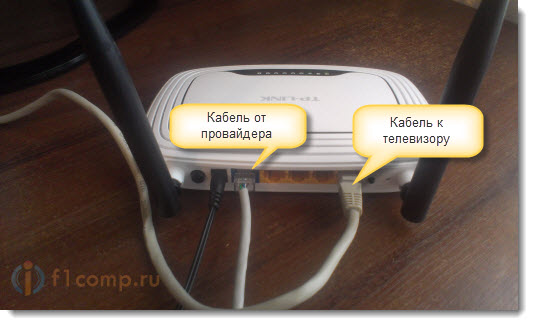
Na televízore pripojíme druhý koniec kábla k sieťovému konektoru (RJ-45). Lepšie mať zapnutú televíziu.
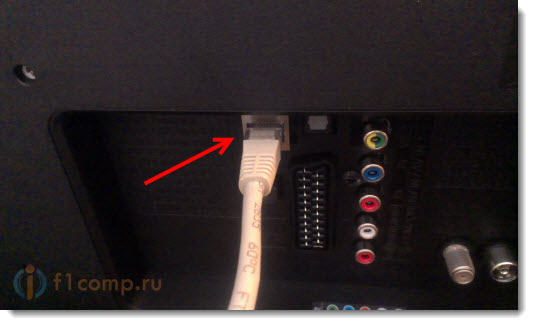
Malo by to vyzerať asi takto:

Ak je všetko dobré, potom by sa ihneď po pripojení kábla malo na televízore zobraziť okno so správou, že je nadviazané káblové sieťové pripojenie (rýchlo zmizne).
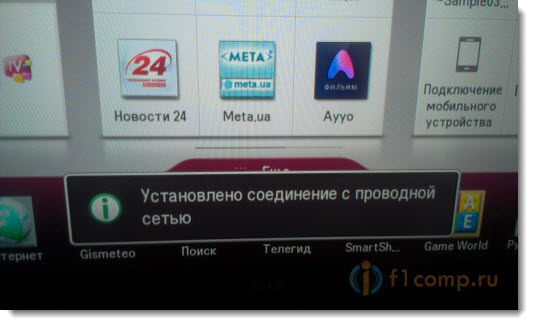
To je všetko, internet v televízii už funguje! Môžete využívať všetky funkcie Smart TV.
Priame pripojenie, sieťový kábel od poskytovateľa
Tu je všetko takmer rovnaké ako v predchádzajúcej metóde. Ak váš poskytovateľ používa technológiu pripojenia „Dynamická IP“ (môžete skontrolovať s podporou), potom stačí pripojiť kábel k televízoru a všetko funguje.
Ale ak tá technológia PPPoE, potom je to tu trochu komplikovanejšie. Napríklad na mojom LG 32LN575U neexistuje spôsob, ako nakonfigurovať takéto pripojenie. Existuje už iba jedna možnosť, nainštalovať smerovač a zvýšiť na ňom pripojenie. A už káblom alebo cez Wi-Fi pripojte televízor.
Ale pokiaľ viem, napríklad nejaké televízory Samsung vedieť, ako zvýšiť pripojenie PPPoE. Pozri charakteristiky, obráťte sa na výrobcu.
Nastavenie statickej adresy IP a DNS na televízore
Pri pripájaní cez LAN bude možno potrebné nastaviť statickú IP a DNS (poskytovateľ môže tiež použiť túto technológiu), Dá sa to zvládnuť. Ukáž mi ako 🙂
Prejdite na Smart TV a vyberte ikonu siete (môžete tiež použiť nastavenia).
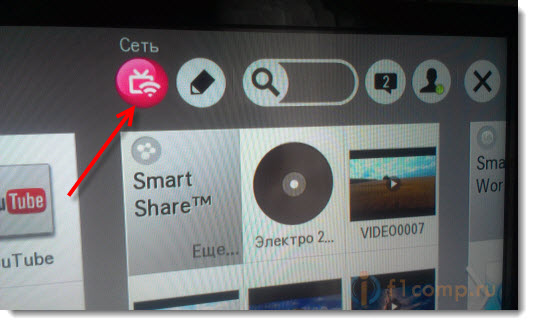
Kliknite na tlačidlo Nakonfigurujte pripojenie.
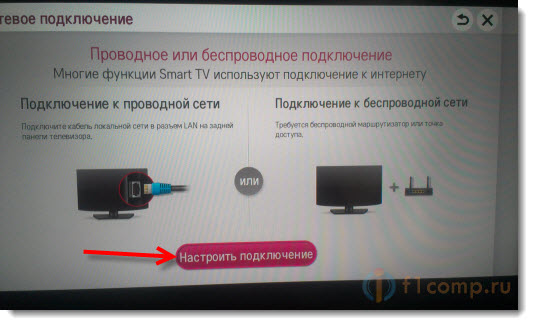
Výber tlačidla Ručná konfigurácia.
Kábel by už mal byť pripojený!
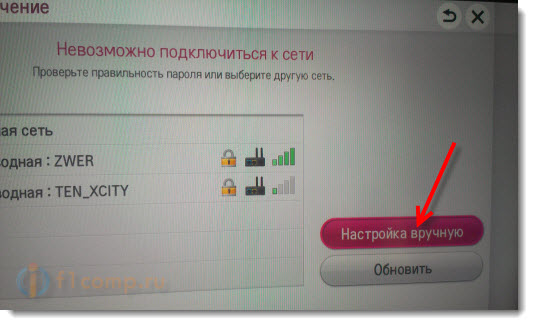
Výber tlačidla "Drôtové".

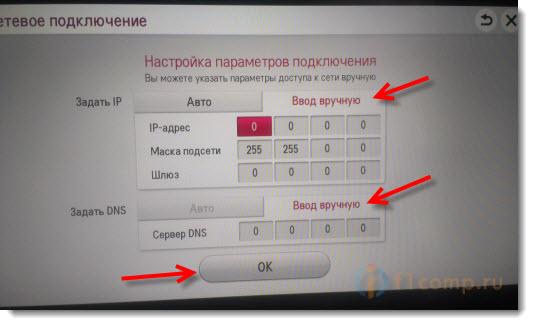
Televízor vytvorí sieťovú mapu a zobrazí výsledok internetového pripojenia. Páči sa ti to (táto karta sa môže pre vás líšiť, je to normálne):
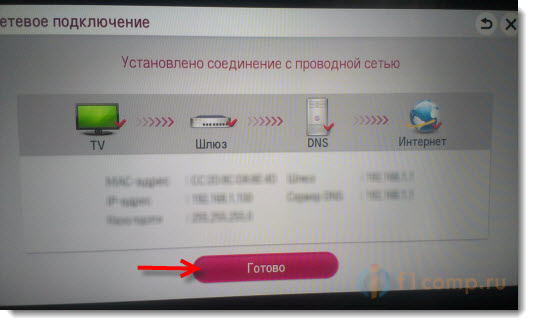
Kliknite na hotový... To je všetko, je nakonfigurovaná káblová sieť so statickou IP.
Poskytovateľ sa viaže na MAC adresu. Kde sledovať MAC v televízii?
Ak sa váš poskytovateľ internetových služieb viaže na adresu MAC a napríklad internet je už pripojený k počítaču, pripojenie k televízoru sa mu pravdepodobne nepodarí. Je potrebné, aby poskytovateľ zmenil väzbu na MAC adresu televízora.
V takom prípade musíme zistiť MAC adresu nášho televízora. Spravidla sa to dá urobiť v nastaveniach.
Na karte LG 32LN575U podpora – Inf. o produkte / službe.
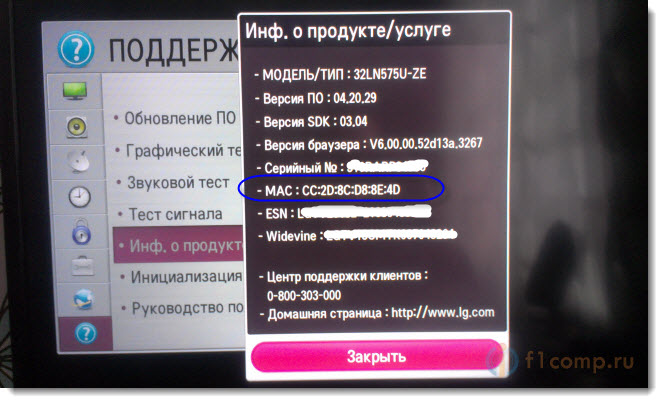
To je všetko. Ak máte nejaké otázky, opýtajte sa ich v komentároch! Veľa štastia!
V televíziách kórejskej spoločnosti sa spoločnosť LG objavila takmer súčasne s jej predstavením hlavným konkurentom - kórejským gigantom Samsung. V súčasnosti, podľa úrovne vývoja, zdieľajú tieto dve „Kórejčania“ toto miesto a technológia sa medzitým stáva čoraz populárnejšou. Tento príspevok je venovaný pripojeniu televízorov LG k internetu pomocou kábla alebo WiFi a nastavenia v nich tak úžasnej funkcie, ako je Smart TV. Taktiež sa pozrieme na to, ako túto technológiu využiť naplno.
Widget zo SocialMartpripojenie k internetu
Prvou podmienkou fungovania Smart TV je prítomnosť internetu vo vašej domácnosti. Okrem toho musí byť internet pripojený káblom alebo musí byť stanovený spôsob jeho pripojenia WiFi router... Jednoduché USB modemy mobilných operátorov tu teda nebudú fungovať, takže prvá vec, ktorú musíte urobiť, je priniesť si internet domov.
Existujú 2 spôsoby, ako pripojiť televízor k internetu a využívať túto technológiu:
- Prostredníctvom kábla - v prípade, že je pre vás výhodné viesť kábel k televízoru, a buď nemáte domáca sieť Wi-Fi a nie je potrebné ho konfigurovať, alebo váš televízor nemá zabudovaný WiFi adaptér a nie je tu žiadna túžba / možnosť kúpiť si externý.
- Prostredníctvom bezdrôtovej siete WiFi.
Aký spôsob použitia je na vás, televízor bude fungovať dobre v oboch verziách, rozdiel v nastavení bude iba v prvom a poslednom kroku.
Ak cez kábel
V takom prípade musíte pripojiť internetový sieťový kábel do konektora LAN na zadnej strane televízora. Ak máte vo svojom dome iba jeden počítač pripojený k internetu, potom pre súčasnú prevádzku internetu na ňom a televízore musíte kúpiť špeciálny rozdeľovač (nazývaný prepínač alebo rozbočovač) a pripojiť k nemu internetový kábel. Potom pripojte jeden z jeho výstupov LAN 1 sieťovým káblom k počítaču a druhý LAN 2 pripojte k televízoru.

Prejdite do ponuky stlačením tlačidla Domov na diaľkovom ovládaní.
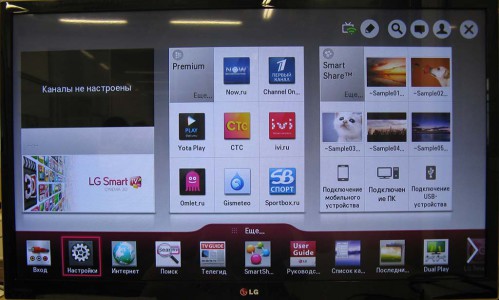
Vyberte položku ponuky „Nastavenia“ a prejdite do časti „Sieť“, v ktorej vyberte položku Sieťové pripojenie".

Vyberte tlačidlo „Konfigurovať pripojenie“ a potom - Zoznam sietí.


Na ďalšej obrazovke sa chcete pripojiť na internet pomocou kábla, potom prejdite na položku „Káblová sieť“, ak je to možné prostredníctvom siete Wi-Fi, vyberte v zozname názov svojej bezdrôtovej siete WiFi. Potom kliknite na „Obnoviť“ a počkajte. Ak bolo pre vašu sieť WiFi nastavené heslo, budete ho musieť navyše zadať do zobrazeného okna.

Po krátkom čakaní sa zobrazí správa o úspešnom pripojení zariadenia k sieti, kliknite na tlačidlo „Dokončiť“. Blahoželáme! Práve ste úspešne nakonfigurovali televíziu tak, aby bola online.
Čo bude ďalej?
Televízory LG neumožňujú plné využitie funkcie Smart TV bez registrácie. Preto, aby ste ho mohli plnohodnotne využívať, napríklad inštalovať rôzne aplikácie a widgety zo Smart World, musíte sa zaregistrovať na webovej stránke LG. Postup je jednoduchý, ale ak si nie ste vôbec istí svojimi schopnosťami, je lepšie požiadať niekoho, kto tejto technike rozumie lepšie, aby sa zaregistroval. Pri registrácii postupujte takto:
Prejdite do hlavnej ponuky pomocou tlačidla Domov na diaľkovom ovládaní. V pravom hornom rohu vyberte položku Prihlásiť sa.
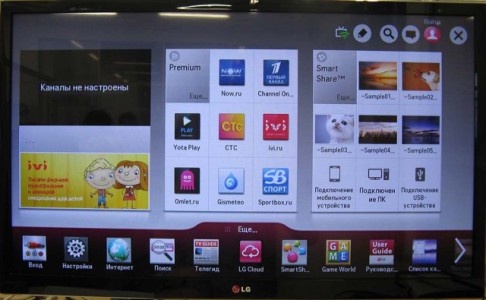
S najväčšou pravdepodobnosťou ste predtým neboli zaregistrovaní v aplikáciách LG, preto vyberieme položku „Registrácia“. Ak máte účet, zadajte údaje, kliknite na položku Prihlásiť sa a pokračujte k poslednému kroku.

Predstierame, že sme si prečítali dohodu s používateľmi a potom zásady ochrany osobných údajov, a súhlasíme

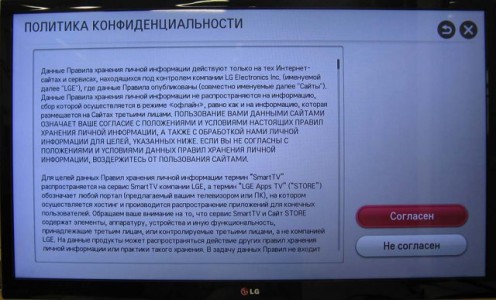
Vyplníme e-mailové polia a klikneme na tlačidlo „Autentifikácia“, ktoré skontroluje, či ste sa už predtým zaregistrovali. Ak vôbec nemáte e-mailovú adresu, vyhľadajte informácie o tom, ako vytvoriť e-mail v službe Yandex alebo Google, alebo požiadajte niekoho, aby vám pomohol s vytvorením poštovej schránky.
Pozor, e-mailová adresa musí byť skutočná, pretože dostanete e-mail s odkazom na potvrdenie registrácie.
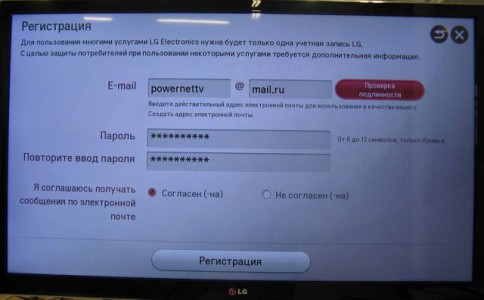
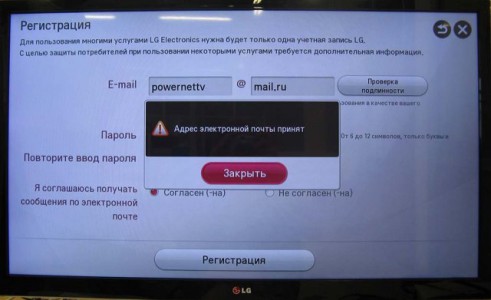
Vymyslíme a dvakrát zadáme heslo, ak si prajete, súhlasíme s prijímaním správ e-mailom a kliknutím na tlačidlo „Registrovať“. Samozrejme nezabúdame na heslo, ale radšej si ho niekde zapíšeme.


Teraz musíte odvrátiť pozornosť od televízora a venovať pozornosť počítaču, tabletu alebo smartfónu. Nie, samozrejme, môžete kliknúť na tlačidlo „Áno“ a pokúsiť sa vykonať ďalší krok pomocou zabudovaného televízneho prehliadača, ale neodporúčame vám to, aspoň zatiaľ. Zaberie vám veľa času.
Preto stlačíme tlačidlo „Nie“ a ideme skontrolovať e-mail, kde v novom liste od spoločnosti LG Apps sledujeme odkaz „Dokončiť registráciu“. Budete presmerovaní na webovú stránku LG, kde na vás bude čakať úspešná registračná správa.
Hotovo, vaša registrácia v LG Apps je dokončená. Na úplné nastavenie televízora zostáva len niekoľko krokov.
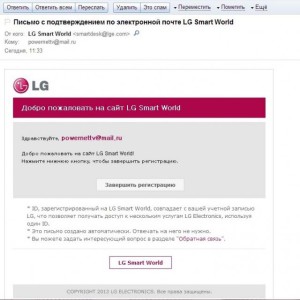

Vstup údajov
Na diaľkovom ovládaní televízora stlačte tlačidlo Skončiť, potom Domov, aby ste prešli do hlavnej ponuky Smart TV, a v pravom hornom rohu vyberte položku „Prihlásiť sa“.
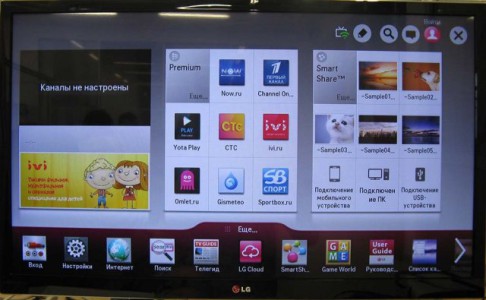
Zadajte svoj e-mail, heslo, označte políčko „Zostať prihlásený“ a stlačte tlačidlo „Prihlásiť sa“. Odpovedáme „nie“ na žiadosť o zadanie ďalších údajov.


Hurá! Teraz ste úplne nakonfigurovali svoj televízor LG Smart TV a môžete ho plne používať. Konkrétne si inštalujte aplikácie na sledovanie online filmov, počúvanie rádia, ako aj na používanie widgetov pre predpoveď počasia, informácií o dopravných zápchach a oveľa, oveľa viac.
A teraz vás pozývame, aby ste si oddýchli a pozreli si video o inštalácii aplikácií na vašom televízore LG Smart TV.
V tomto článku pripojíme televízory LG k internetu. Pokyny na pripojenie k sieti už máme na našom webe. Ak ale nemáte možnosť pripojiť sa bezdrôtovo, váš televízor nemá Wi-Fi prijímač alebo viac dôverujete káblovému pripojeniu, potom bez problémov môžete televízor pripojiť cez sieťový kábel (LAN).
Všetky televízory LG, ktoré podporujú funkciu Smart TV, majú sieťový konektor LAN (pre ktorý ich potrebujete, môžete si ich prečítať), do ktorého stačí pripojiť kábel zo smerovača, vykonať určité nastavenia a internet bude okamžite fungovať. Televízor môžete tiež pripojiť k internetu bez smerovača priamo od poskytovateľa. Existujú ale niektoré nuansy, o ktorých si povieme nižšie.
Táto príručka je vhodná pre všetky modely LG Smart TV. Navyše nezáleží na tom, aký systém Smart TV máte: starý, webOS alebo webOS 2.0. Po pripojení pomocou kábla cez smerovač môžete v prehliadači nielen sledovať videá z YouTube, filmy online alebo prehliadať weby. Môžete ľahko sledovať filmy, ktoré sa nachádzajú na pevnom disku vášho počítača. A ak sa pri sledovaní veľkých filmov cez Wi-Fi zvyčajne pozorujú problémy, potom všetko funguje dobre aj cez kábel.
Pripojenie televízora LG k internetu pomocou smerovača pomocou kábla
Najskôr musíme televízor pripojiť k smerovaču alebo modemu. Za týmto účelom vezmite sieťový kábel a pripojte jeden koniec k smerovaču v konektore LAN:
Druhý koniec kábla musí byť pripojený k televízoru v rovnakom konektore LNA:
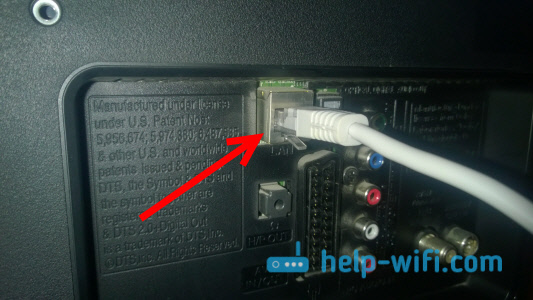
Ďalej v televízore prejdite na Smart TV a vyberte ikonu internetového pripojenia „Sieť“... V televízoroch s novou Smart TV zabudovanou do systému webOS sa sieť konfiguruje v nastaveniach. Mala by existovať karta Sieť. Ak máte možnosť mi poslať fotografiu nastavení internetu vo WebOS, budem veľmi vďačný.

Vyberáme „Konfigurovať pripojenie“.
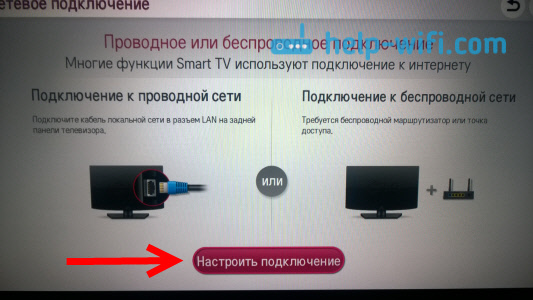
V ďalšom okne vyberte možnosť „Káblová sieť“.
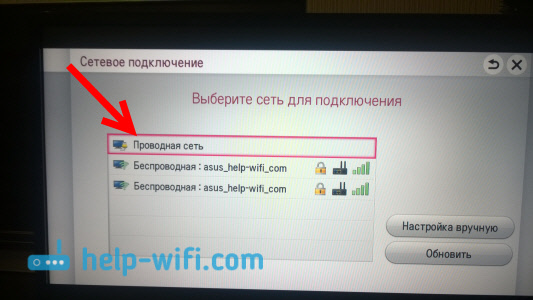
Televízor sa pripojí k internetu. Zatvorte okno kliknutím na "Hotový".
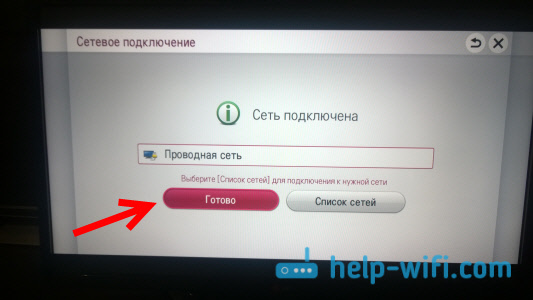
Ak sa televízor nepripojí k sieti, v prvom rade sa uistite, či je smerovač zapnutý a distribuuje internet. Smerovač musí byť nakonfigurovaný. Skontrolujte tiež káblové pripojenie a pokúste sa kábel vymeniť, ak je to možné.
Pripojenie televízora k internetu bez smerovača
Musím zadať rovnaké káblové pripojenie, ale bez použitia smerovača alebo modemu. Keď máte vo svojom byte kábel od poskytovateľa internetu, okamžite ho pripojíme k televízoru. Na začiatku článku som písal o niektorých nuansách s takýmto spojením. Kábel od poskytovateľa teda môžete pripojiť priamo k televízoru LG, ale internet bude fungovať, iba ak váš poskytovateľ použije technológiu pripojenia Dynamic IP (DHCP) alebo statickú IP.
Faktom je, že ak máte pripojenie PPoE, L2TP alebo PPTP, potom bez smerovača nebude internet v televízore fungovať. Z dôvodu, že televízor nevie, ako také pripojenie nadviazať. Pokiaľ má váš poskytovateľ pripojenie Dynamic IP, potom jednoducho pripojte sieťový kábel k televízoru a nastavte sieť tak, ako som ukázal vyššie.
Ak je technológia pripojenia Statická IP (čo je v zásade zriedkavé), môžete počas procesu nastavenia pripojenia ručne nastaviť adresy IP a DNS na televízore LG. Postačuje výber položky „Ručná konfigurácia“.
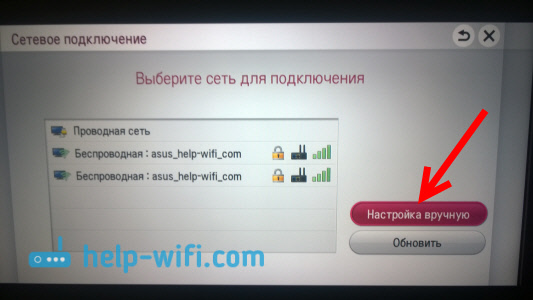
Potom vyberte káblovú sieť, nastavte požadovanú adresu IP, masku podsiete, bránu a v prípade potreby DNS. A pripojte sa k sieti. Rovnakým spôsobom budete musieť nastavenie vykonať ručne, ak sa pripájate cez smerovač, na ktorom je deaktivovaný server DHCP (automatická distribúcia IP adries).
Po zakúpení nového televízora LG sa mnoho majiteľov stretáva s technickými problémami. Najskôr, aby ste mohli využívať všetky funkcie „inteligentnej“ technológie, musíte pripojiť televízor k internetu a najpohodlnejším a najpopulárnejším spôsobom je to bezdrôtové pripojenie wi-fi. Táto recenzia je venovaná podrobnej analýze toho, ako pripojiť lg TV k internetu cez wi-fi.
Ako pripojiť televízorLg na internet cezwi- fi router: možnosti
- Cez router;
- Používanie počítača alebo notebooku;
- Dodatočné vybavenie (užitočné, ak je televízorlG nie je zabudovanýwifi);
Wi-Firouter

Ak máte doma pripojenie na internet od ľubovoľného poskytovateľa, ale nemáte smerovač, budete si ho musieť kúpiť, smerovač vám umožní preniesť bezdrôtový signál na všetky prijímajúce zariadenia. Na pripojenie lg TV k wi-fi potrebujete heslo, ktoré môžete zmeniť v nastaveniach zariadenia. Rovnaké pripojenie pozostáva z niekoľkých jednoduchých etáp, ktoré zahŕňajú prácu s rozhraním TV.
Prejdite do nastavení televízora, vyberte „Sieťové pripojenie“ a „ Bezdrôtová sieť„. Tu uvidíte všetky dostupné možnosti, z ktorých je potrebné zvoliť názov vášho Internetu, predvolený je zvyčajne názov značky smerovača. Potom použite klávesnicu na obrazovke a zadajte heslo. Ak je všetko vykonané správne a údaje sú platné, dôjde k nadviazaniu spojenia.
Počítač alebo notebook
Moderné počítače a notebooky sú vybavené vysielačom wi-fi, to znamená, že môžu nahradiť router. Proces pripojenia sa veľmi nelíši od predchádzajúcej možnosti, aj keď v niektorých modeloch televízorov môže byť potrebné zadať ďalšie údaje, adresu IP a server DNS, ale zvyčajne technik vyžaduje tieto údaje pri káblovom pripojení.
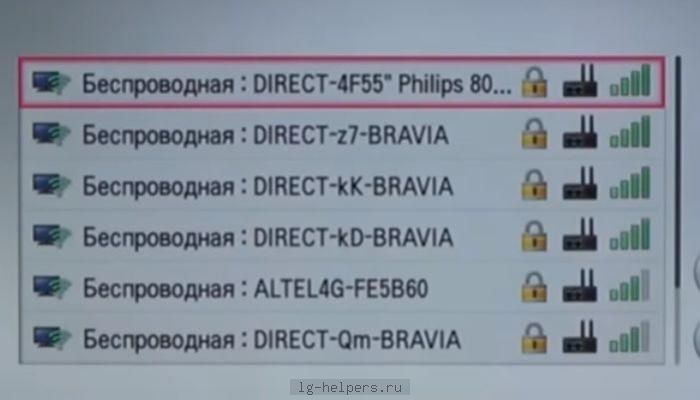
Prirodzene, aby bolo možné zabezpečiť vášmu LG TV neprerušované pripojenie, musí byť váš počítač neustále zapnutý. Rovnaká možnosť pripojenia je k dispozícii aj pri moderných smartfónoch. Pri správnej konfigurácii vybavenia bude rýchlosť wi-fi dostatočná na sledovanie online kanálov a filmov.
Doplnková výbava
Nie všetky modely televízorov sú vybavené vstavanou výbavou modul wi-fi, takže zvážime možnosť, ako pripojiť Wi-Fi k lg TV pomocou špeciálneho adaptéra. Podobný adaptér si môžete kúpiť v ktoromkoľvek obchode s počítačmi. Je potrebné vložiť adaptér do USB konektora, po ktorom bude signál smerovača odoslaný do televízora.
- Ak chcete použiť tento druhý spôsob pripojenia, musí samotný televízor podporovať internet, to znamená, že adaptér sa vôbec nepovažuje za systém, ak televízor nie je vybavený potrebnými funkciami.
Ak chcete zvoliť vhodnú možnosť z možností ponúkaných v tejto recenzii, prečítajte si pokyny pre váš televízor.